ほぼ完全新規からクリック移動が嫌でコントローラでそれなりにプレイしたから書いとく
コントローラーとマウスキーボードの併用がほぼ不可能なのが使いにくさを増している
一部では使えるがコントローラー設定にするとマウキー操作がほぼ出来なくなる
装備の変更やジェムの移動 パッシブスキル設定やアトラススキル等弄りたい場合は
キャラセレ戻ってマウキー設定にした方が全然やりやすいからそっちの方がいい
コンテンツ
必須設定
あとで書く
PS4コントローラ用steam Big Picture改変後設定 POE3.20時点 2/18
最初にPS4コンをPCにUSBで有線接続する
無線のやり方も外部ツールであったはずだけど環境次第では面倒だけどやりたきゃググれ
まずsteamを起動してpig pictureモードに入る
steamのタスクトレイアイコン押したら勝手に入るようになったからアプデしても入らない奴はググって調べろ

入ったら右上のこのボタンから設定に入る
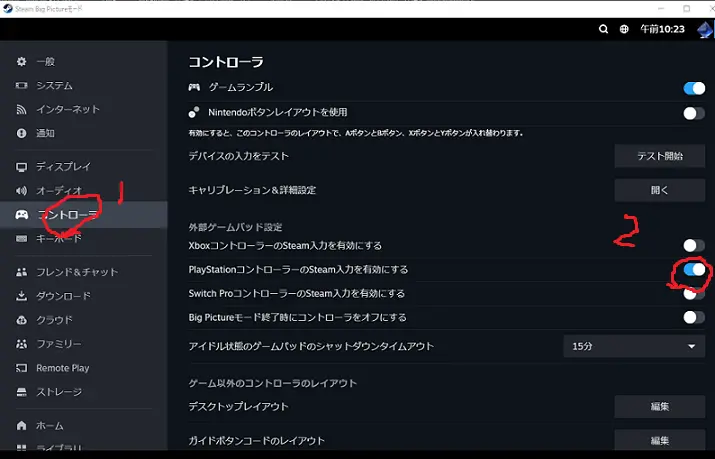
コントローラタブから外部ゲームパッド設定でPlayStationコン~をチェック入れる
他のコントローラーなら他ので行けるかもしれんが知らない
キーコン変更 決定+戻るボタンを逆に
上の設定で一応コントローラーは使えるようになるがコンシューマ世代は〇が決定×が戻るで慣れてるはず
steamは海外向けでデフォが逆なのでとりあえずそれを逆に(元に戻す)する設定方法書いとく
省略を閉じる
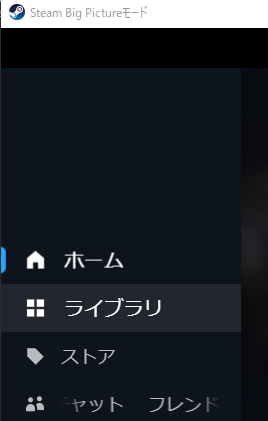
1.キーボードの左上のEscキーでトップ画面に戻ったら またそこからEscキー押してライブラリを開く

2.開いたら全てのゲームタブでPOEをホイールスクロールで探すかインストール済みからPOEをクリック
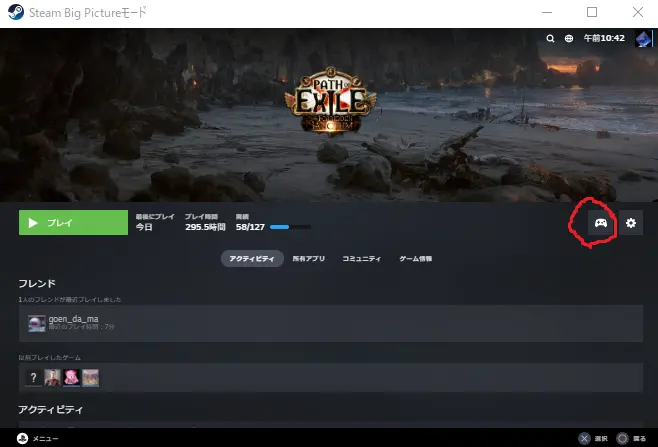
3.クリックしたらここからコントローラー設定に入る
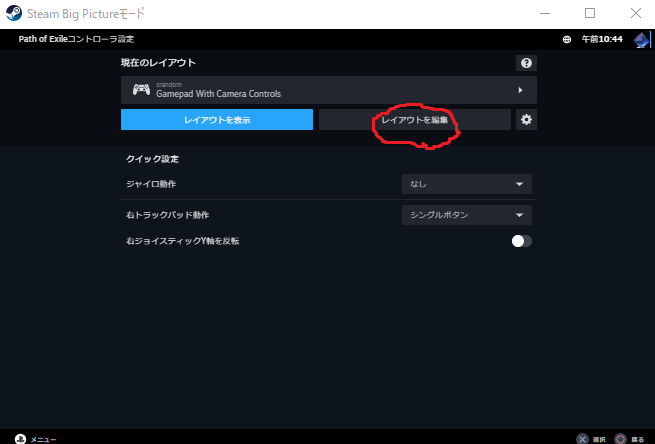
4.レイアウトを編集を押す
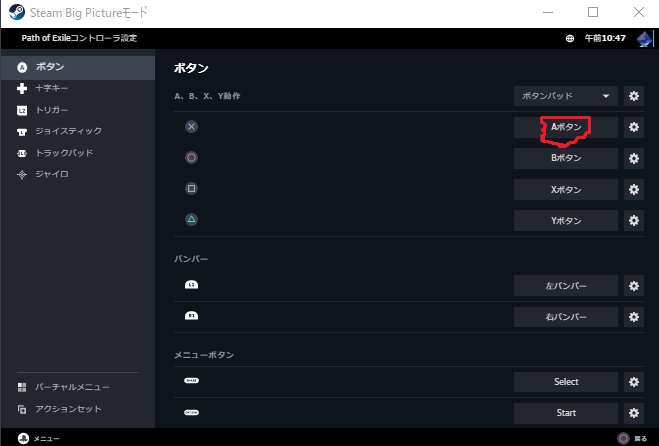
5.ここをクリック Aが決定でBが戻るボタンなので逆にしたい
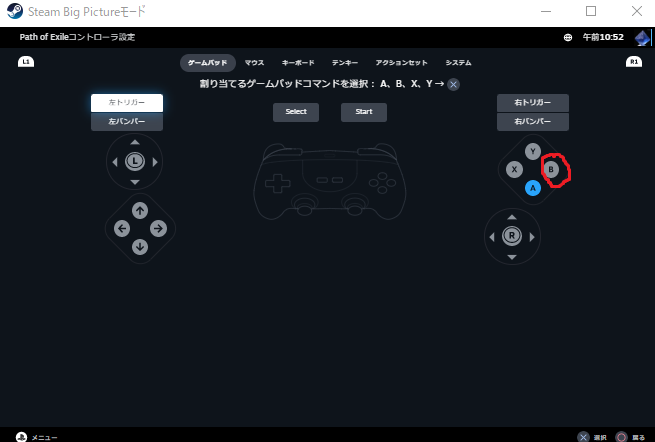
6.ここをクリック 押した部分を割り当てられるのでBにする
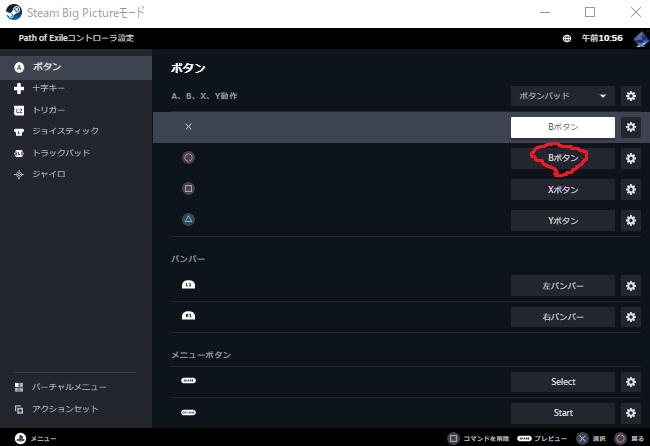
7.Escキーで元の画面に戻ったら〇を変更したいのでまた同じようにココクリック
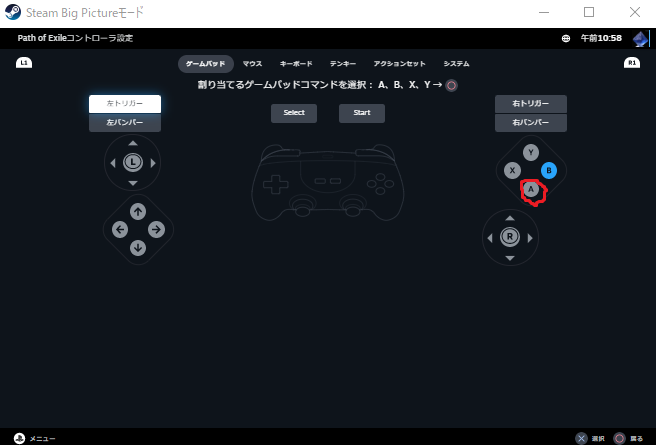
8.ココクリックしてAにする
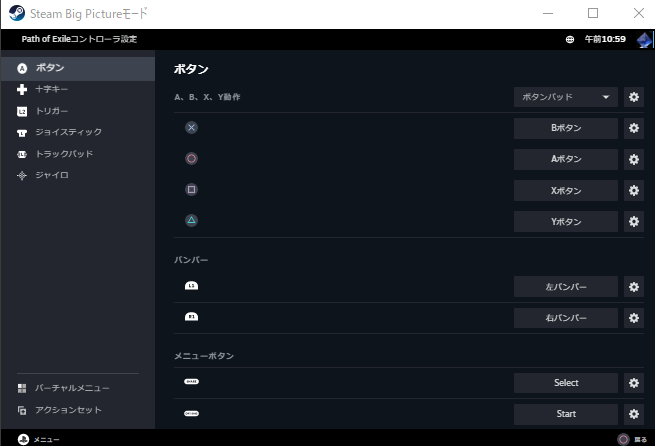
9.Escで戻ってこうなっていればとりあえず完成
〇が決定キーになる
ただ注意しないといけないのがゲーム内での表示はそのままなので
スキル欄の割り当ては右の部分が×になるし下の部分が〇に割り当てられる
ゲーム内表示で〇って書いてあるとこは×を押さないといけない 逆もそう
視覚的な直観は分かりにくくなるので×が決定に慣れられるならそっちの方が楽だと思う
ゲーム内の操作(〇×決定キー変更済みの場合)
フィールド画面
- 左アナログスティック
キャラクター移動 - 左アナログスティック押し込み(L3)
詳細表示 隠れ家編集等 - 右アナログスティック
忘れた 特になし - 右アナログスティック押し込み
〇×△□ボタンスキル変更選択ボタン
押した後に赤く\ /みたいに出る
詳細は↓に別のタブで書く - 十字キー
左上右キー フラスコ3つを割り当てるボタン ゲーム内表示で分かると思う
下キー マップを変更 よく使う - 〇×△□ボタン
スキル割り当て発動ボタン
決定キーに設定してるボタンはマップのアイテムを拾う
拾える時はマップのアイテムの上に重なった時に拾うアイテム×って出る(〇に割り当ててても×って出る) - R1 L1
それぞれ割り当てたフラスコ使用する 手動用フラスコはココが使いやすい - R2 L2
各自押してる間のみスキルタブが変更される通常4+R2の4+L2の4ボタンで12スキル設定可能 - R2+L2
スキル割り当てがイベント(マップ内独自イベント)のイベント進行用アクションに変更される
フィールド内で何かしないといけない場合これを押して開く 多分変更不可 - R2+右スティック押し込み
両手のサブに設定した装備に入れ替える
スキル設定もサブ用に入れ替わるので装備変更してないのにいきなりスキル欄が消えたら大体これの誤爆
もう1回この操作をすればスキルも戻る - OPTIONS(スタートボタン)
オプションが表示される 設定変更等 使いにくかったら変更するべき キーボのEscでもいい - SHARE(セレクトボタン)
インベントリを開く ここからR1とL1でインベントリタブから移動可能 - 中央タッチパネル
左押しがインベントリ開く 右押しがデフォでオプション開く
オプションをEscキーで開くならタッチパネルの方がタブもオプションも開きやすいので
キーコンをBigPictureで弄って右押しをインベントリにしてもいい
インベントリ内
- 左アナログスティック
- 十字キー
カーソル移動ボタン
後で書くけどマウキーのように移動時にスキル発動する設定をする場合は早い段階で十字キーに慣れといた方がいい - 決定ボタン(変更済みなら〇 でもゲーム内は×って出る表示が決定ボタン)
アイテムの使用 持ち上げたアイテムを置いたりする
インベントリの左上にポータルの巻物を置いとくとインベ開いて〇連打でポータル開けるので楽
後は装備なら装備の変更したりジェムならジェムを装備したりできる
細かい装備やジェム移動は面倒なので慣れるまで装備ジェム変更はマウスキーボードモード推奨 - □ボタン
捨てる インベントリ単体で開いてるときはあまり使わない
アイテムや装備に使用できるアイテムを持ち上げているとき(決定押して使おうとしてる状態)に
□ボタンで好きな回数連打使用可能 - 戻るボタン(変更済みなら× ゲーム内では〇表示)
大体アイテムを鑑定する時に使うボタン - △ボタン
アイテムを持ち上げて移動するボタン 置き場所を変更したい時に使う
スタッシュ時(倉庫開いてる時)
- 左アナログスティック
- 十字キー
カーソル移動ボタン - 決定ボタン(変更済みなら〇 でもゲーム内は×って出る表示が決定ボタン)
アイテムの使用 持ち上げたアイテムを置いたりする
細かい装備やジェム移動は面倒なので慣れるまで装備ジェム変更はマウスキーボードモード推奨 - □ボタン
インベントリからアイテムに合わせて□ボタンで即倉庫に仕舞える 逆も可能
連打で仕舞えるが倉庫めちゃくちゃになるので予め倉庫振り分けアイテムを設定しておくといい
倉庫整理方法はググるかyoutubeで探せば出てくる
POE長くやるならカレンシー+マップ倉庫は必須(2000円)
アイテムや装備に使用できるアイテムを持ち上げているとき(決定押して使おうとしてる状態)に
□ボタンで好きな回数連打使用可能 倉庫で使ってそのままインベントリアイテムにも使用可能 - 戻るボタン(変更済みなら× ゲーム内では〇表示)
大体アイテムを鑑定する時に使うボタン - △ボタン
アイテムを持ち上げて移動するボタン
倉庫内でも自由に移動可能
NPCアイテム売却時
- □ボタン
インベントリの売りたいアイテムの上で□で即売却欄にアイテム移動できる - 決定ボタン
移動したアイテムは決定ボタンを押さないと売却されない
間違えた場合は戻るボタンか移動しなおしやインベントリボタン押せば戻れる
他のボタンは大体他のアイテム関係と同じ
ウェイポイントマップ移動
- 左アナログスティック
マップ選択 - 十字キー
進行しているイベント選択 移動ポイントが見れる - R2 L2
エピソード選択 ACT変更 マップ変更 - □ボタン
隠れ家移動にカーソルが合う - 決定キー(変更してれば〇)
マップ選択 - △ボタン
新しいインスタンス選択 最初は気にする必要ない - 戻るボタン
ウェイポイント選択を閉じる
アトラスとかパッシブとかもあるけど正直マウキーでやった方が楽ではある
コントローラーでやりたいなら左アナログスティックで移動して
〇でスキル仮習得して□で仮習得したスキルを覚えるって感じ
移動時にモルテンシェル等スキルを発動させるキーコン設定(デメリット有り)
R2とL2トリガー+α設定で押すだけでスキル発動
同時押しボタン設定
後で時間ある時に書く